Come caricare un esercizio
The Rehab Lab ti permette di creare i tuoi esercizi, completi di immagini personalizzate. È un processo rapido e semplice, per caricare il tuo esercizio accedi a The Rehab Lab e segui questi semplici passaggi:
1. Trova il pulsante CARICA NUOVO ESERCIZIO
Quando accedi per la prima volta a The Rehab Lab, vedrai la sezione principale di RICERCA. Trova e clicca sul pulsante blu CARICA NUOVO ESERCIZIO.

2. Carica il tuo esercizio
Cliccando sul pulsante CARICA NUOVO ESERCIZIO si aprirà la finestra AGGIUNGI ESERCIZIO PERSONALIZZATO, dove potrai inserire i dettagli del tuo esercizio.
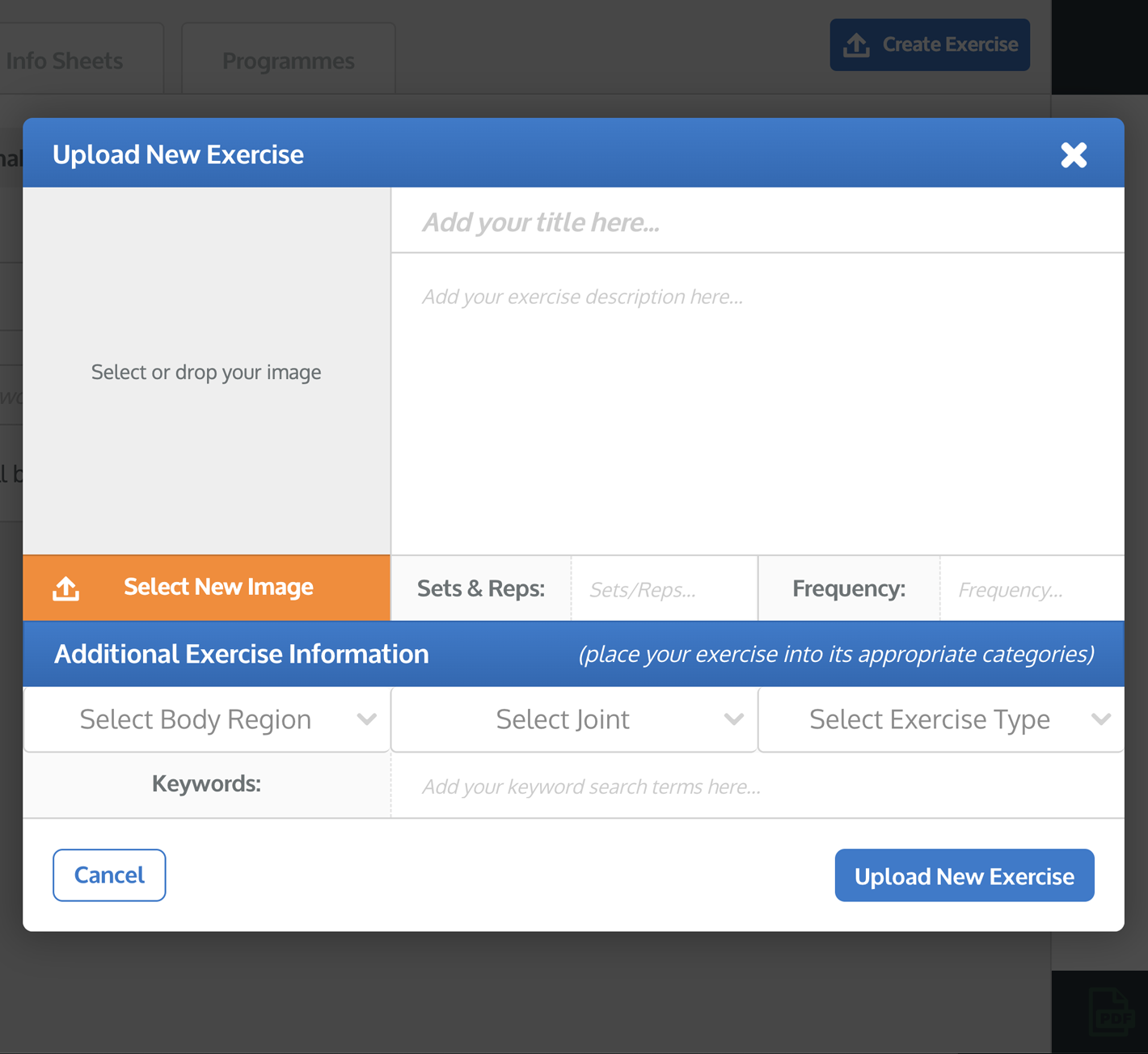
Inserisci un titolo per l'esercizio, la descrizione, le serie e ripetizioni & frequenza dell'esercizio a tuo piacimento.
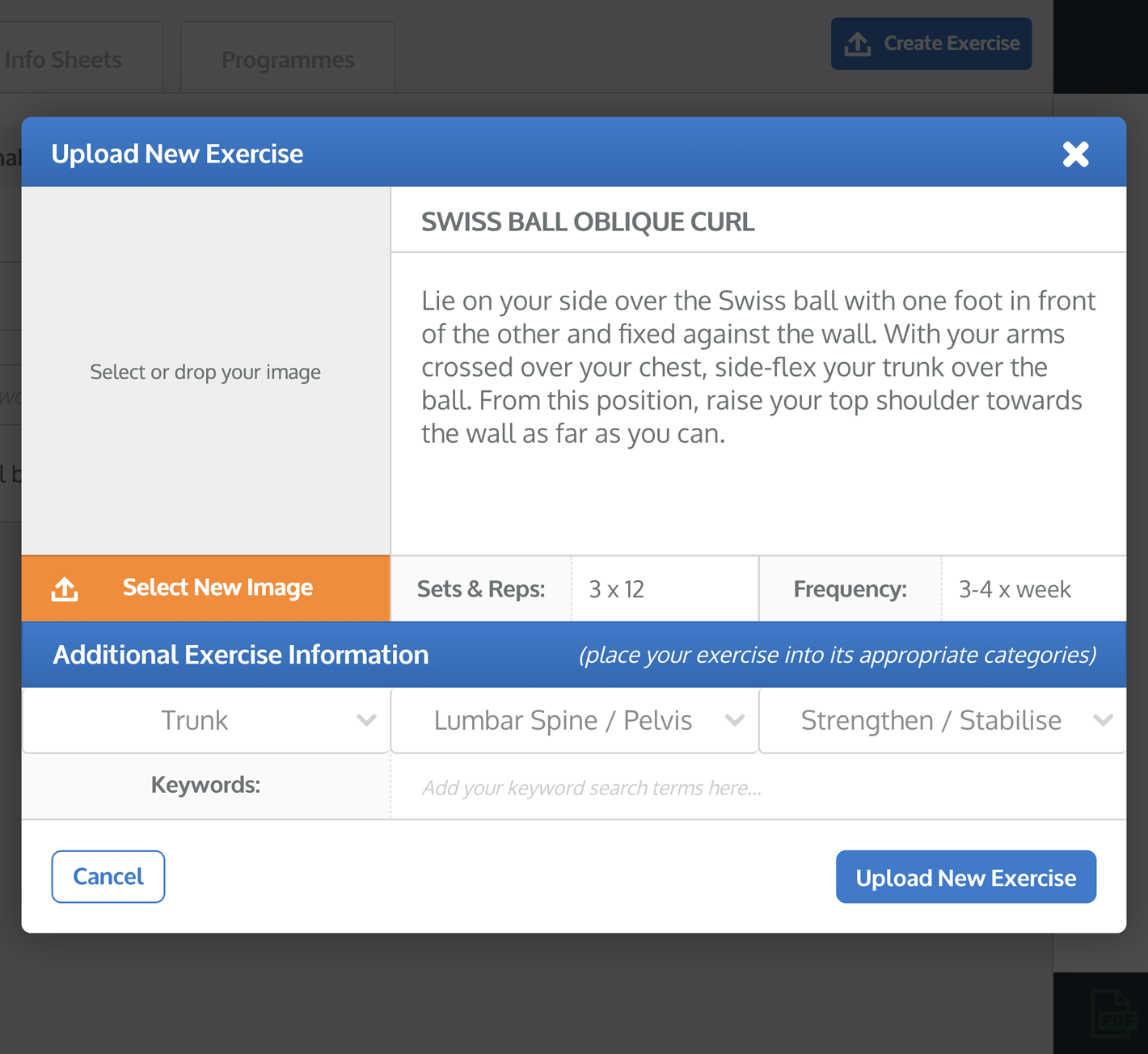
Puoi anche modificare le informazioni aggiuntive sull'esercizio. Le informazioni aggiuntive sull'esercizio sono utilizzate per categorizzare gli esercizi nella regione corporea appropriata, nell'articolazione e nel tipo di esercizio e per aggiungere le tue parole chiave all'esercizio. Queste sono importanti poiché determinano come il tuo esercizio verrà trovato quando lo cercherai in futuro.
consiglio: aggiungi parole chiave specifiche al tuo esercizio personalizzato in modo da poterlo trovare facilmente e rapidamente quando lo cerchi in futuro (es. aggiungi parole chiave specifiche per i muscoli utilizzati, i movimenti articolari, l'attrezzatura utilizzata o anche il tuo nome).

3. Carica un'immagine
Per fare ciò, clicca sul pulsante blu CARICA NUOVA IMMAGINE situato sotto l'anteprima dell'immagine sul lato sinistro della finestra. Questo aprirà la finestra del browser dei file del tuo computer dove potrai individuare e selezionare l'immagine che desideri caricare per sostituire l'illustrazione attuale dell'esercizio.
nota: Se stai utilizzando un iPad/tablet, cliccando sul pulsante CARICA NUOVA IMMAGINE ti verrà chiesto di selezionare un'immagine dal rullino fotografico o di scattare una foto con la fotocamera dell'iPad/tablet.
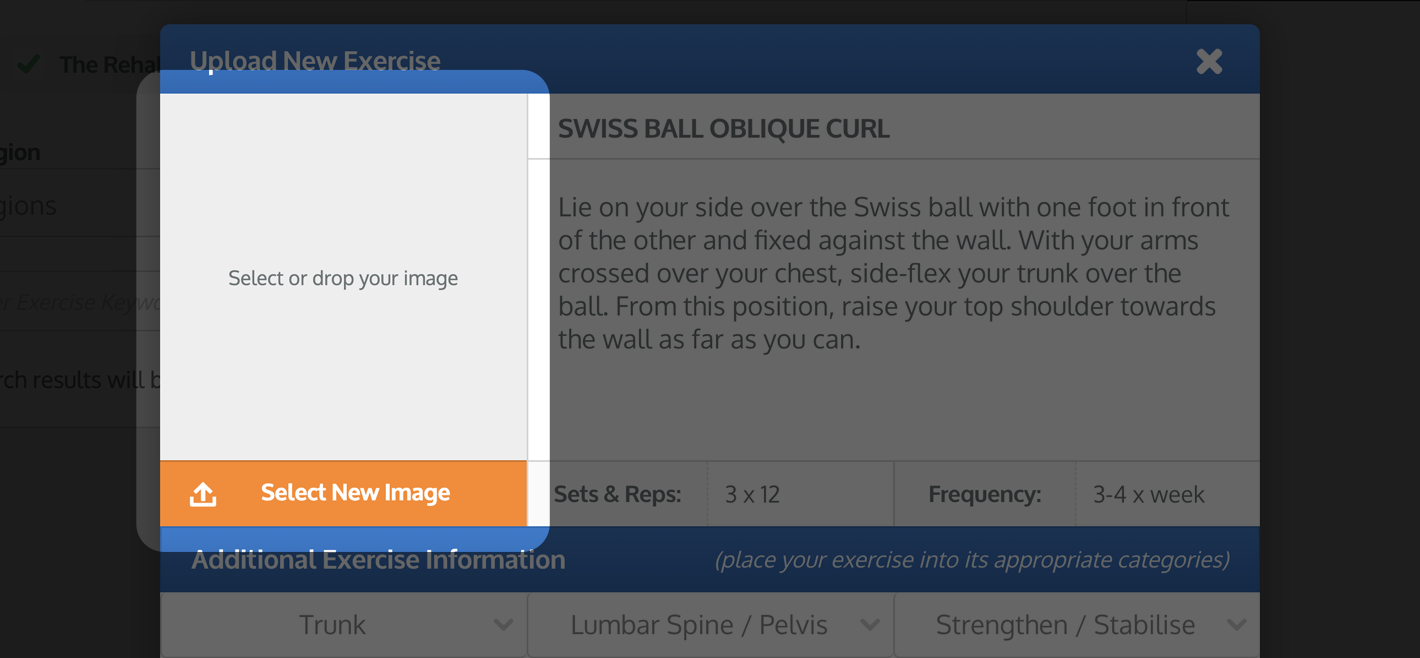
Una volta selezionata l'immagine (o scattata una foto), apparirà la finestra RITAGLIA IMMAGINE. Puoi utilizzare questa finestra per ritagliare l'immagine nelle dimensioni corrette.
La tua immagine sarà ritagliata nell'area visualizzata all'interno del quadrato blu: l'area di ritaglio. Usa i pulsanti più (+) e meno (-) sotto l'anteprima dell'immagine per ingrandire o rimpicciolire. Puoi anche usare la rotella del mouse o la funzione di pizzicamento dello schermo su un iPad/tablet per fare zoom.

Puoi usare i piccoli quadrati blu in ogni angolo e lato dell'area di ritaglio per aumentare o diminuire le sue dimensioni. Puoi anche trascinare l'area di ritaglio intorno alla finestra. La parte sfumata dell'immagine al di fuori dell'area di ritaglio verrà tagliata dall'immagine.

Una volta che sei soddisfatto del ritaglio dell'immagine, clicca sul pulsante blu RITAGLIA IMMAGINE in basso a destra della finestra. Questo chiuderà la finestra RITAGLIA IMMAGINE e la tua immagine ritagliata sarà ora visualizzata nell'anteprima dell'immagine a sinistra della finestra.

4. Crea il tuo nuovo esercizio
Ora che sei soddisfatto del testo che hai inserito e dell'immagine che hai caricato, clicca sul pulsante blu CREA NUOVO ESERCIZIO in basso a destra della finestra. Hai ora caricato un nuovo esercizio nel tuo database di esercizi personalizzati.

Per trovare il tuo nuovo esercizio personalizzato aggiunto in futuro, seleziona semplicemente la casella di controllo I MIEI ESERCIZI PERSONALIZZATI nelle opzioni di ricerca SELEZIONA DATABASE sulla schermata di ricerca ESERCIZIO prima di cliccare sul pulsante RICERCA.

Per saperne di più sulla ricerca, modifica ed eliminazione degli esercizi personalizzati, clicca sul link appropriato qui sotto:
Creazione di un esercizio personalizzato
Modifica di un esercizio personalizzato
Eliminazione di un esercizio personalizzato